Comment récupérer laccès au disque dur, corriger lerreur dimpossibilité douvrir le disque dur

Dans cet article, nous vous expliquerons comment récupérer l'accès à votre disque dur en cas de panne. Suivez-nous !
Il peut y avoir beaucoup d'applications qui s'exécutent en arrière-plan. Cela augmentera l'utilisation du processeur et de la mémoire, affectant ainsi les performances du système. Dans de tels cas, vous pouvez fermer un programme ou n'importe quelle application à l'aide du Gestionnaire des tâches. Mais, si vous rencontrez une erreur de non-réponse du gestionnaire de tâches, vous devrez rechercher les réponses pour savoir comment forcer la fermeture d'un programme sans Gestionnaire des tâches. Nous apportons un guide parfait qui vous aidera à apprendre comment terminer une tâche dans Windows 10 avec et sans le Gestionnaire des tâches. Alors, lisez ci-dessous!
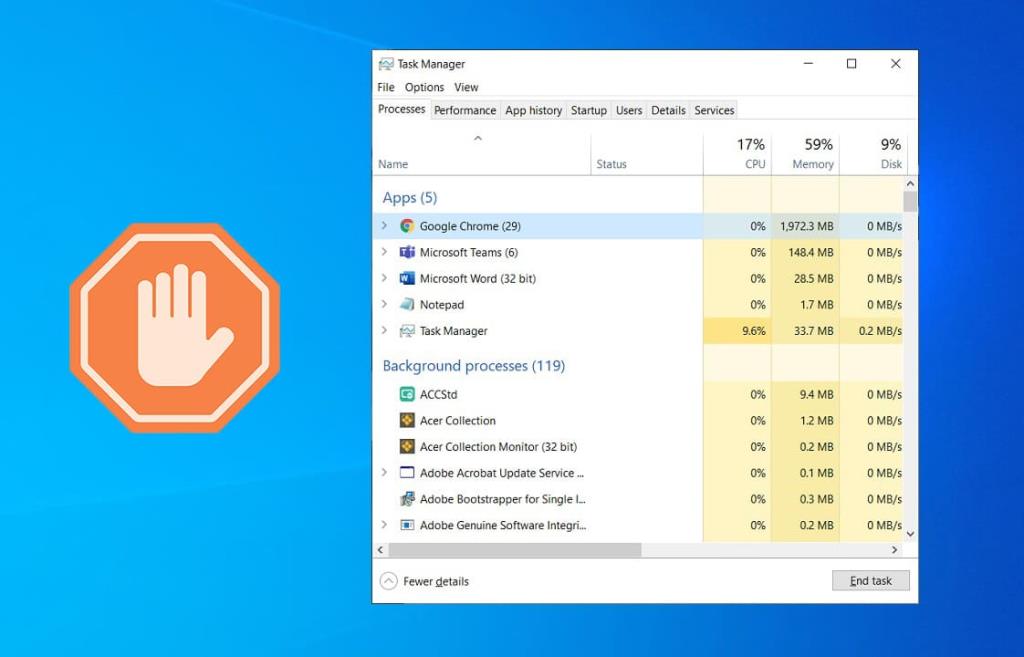
Contenu
Voici comment terminer une tâche dans Windows 10 à l'aide du Gestionnaire des tâches :
1. Appuyez simultanément sur les touches Ctrl + Maj + Echap pour ouvrir le Gestionnaire des tâches .
2. Dans l' onglet Processus , recherchez et sélectionnez les tâches inutiles qui s'exécutent en arrière-plan, par exemple Discord, Steam sur Skype.
Remarque : préférez sélectionner un programme ou une application tiers et évitez de sélectionner les services Windows et Microsoft .

3. Enfin, cliquez sur Fin de tâche et redémarrez le PC .
Maintenant, vous avez optimisé votre système en fermant toutes les applications et programmes d'arrière-plan.
Lorsque le Gestionnaire des tâches ne répond pas ou ne s'ouvre pas sur votre PC Windows, vous devrez forcer la fermeture du programme, comme indiqué dans les sections suivantes.
Lisez aussi : Tuez les processus gourmands en ressources avec le gestionnaire de tâches Windows (GUIDE)
C'est la méthode la plus simple et la plus rapide pour arrêter un programme sans le Gestionnaire des tâches. Suivez les étapes indiquées pour forcer la fermeture des programmes qui ne répondent pas à l'aide des touches de raccourci clavier :
1. Appuyez simultanément sur les touches Alt + F4 et maintenez-les enfoncées .

2. L' application qui plante/se bloque ou le programme sera fermé.
Vous pouvez également utiliser les commandes Taskkill dans l'invite de commande pour faire de même. Voici comment forcer la fermeture d'un programme sans le Gestionnaire des tâches :
1. Lancez l'invite de commande en tapant cmd dans le menu de recherche.
2. Cliquez sur Exécuter en tant qu'administrateur dans le volet de droite, comme indiqué.
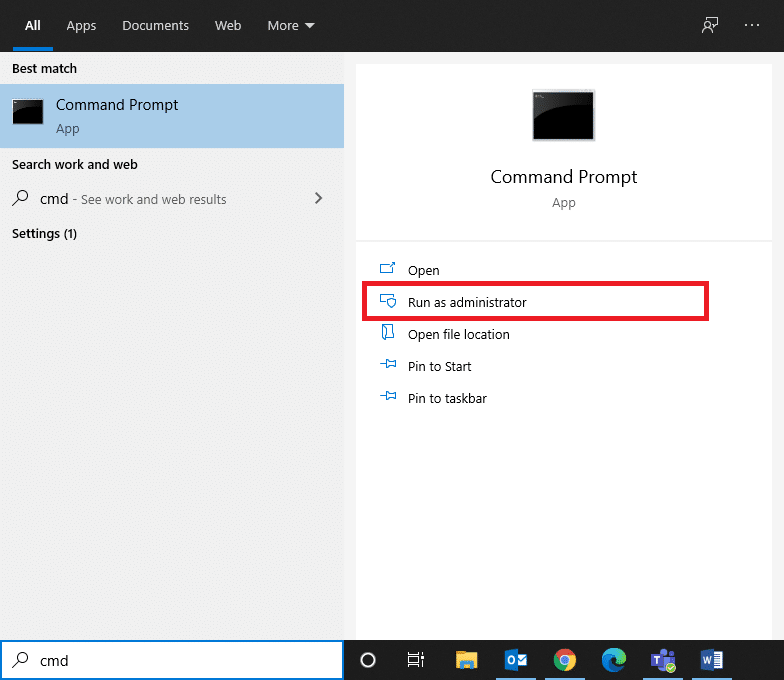
3. Tapez la liste des tâches et appuyez sur Entrée . Une liste des applications et programmes en cours d'exécution s'affichera à l'écran.
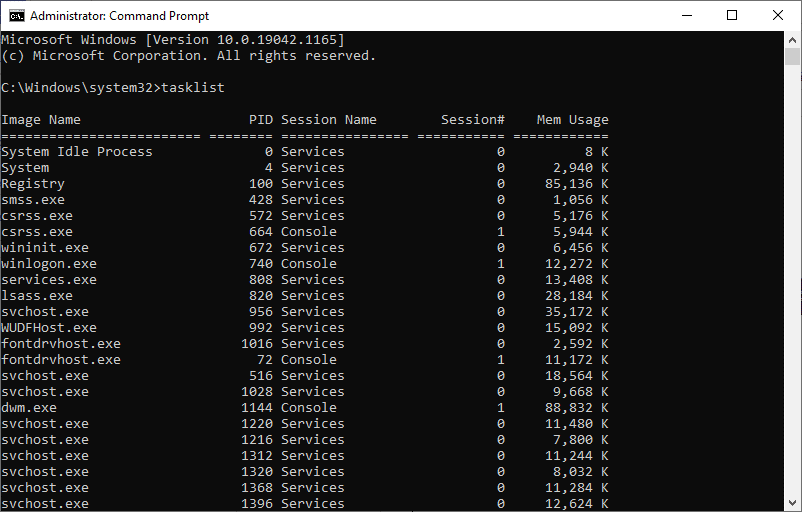
4A. Fermez un seul programme : en utilisant le nom ou l' ID de processus, comme suit :
Remarque : À titre d'exemple, nous fermerons un document Word avec PID = 5560 .
Taskkill /WINWORD.exe /F Ou, Taskkill /5560 /F
4B. Fermez plusieurs programmes : en répertoriant tous les numéros PID avec les espaces appropriés , comme indiqué ci-dessous.
Taskkill /PID 1312 1368 1396 /F
5. Appuyez sur Entrée et attendez que le programme ou l'application se ferme.
6. Une fois terminé, redémarrez votre ordinateur.
Lisez aussi : Corriger l'utilisation du disque à 100 % dans le Gestionnaire des tâches sous Windows 10
La meilleure alternative au Gestionnaire des tâches est Process Explorer. Il s'agit d'un outil Microsoft de première partie où vous pouvez apprendre et implémenter comment forcer la fermeture d'un programme sans Gestionnaire des tâches en un seul clic.
1. Accédez au site Web officiel de Microsoft et cliquez sur Télécharger Process Explorer , comme indiqué.
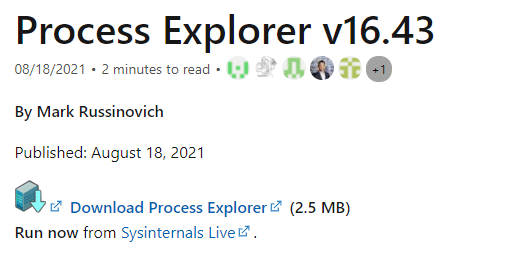
2. Accédez à Mes téléchargements et extrayez le fichier ZIP téléchargé sur votre bureau.
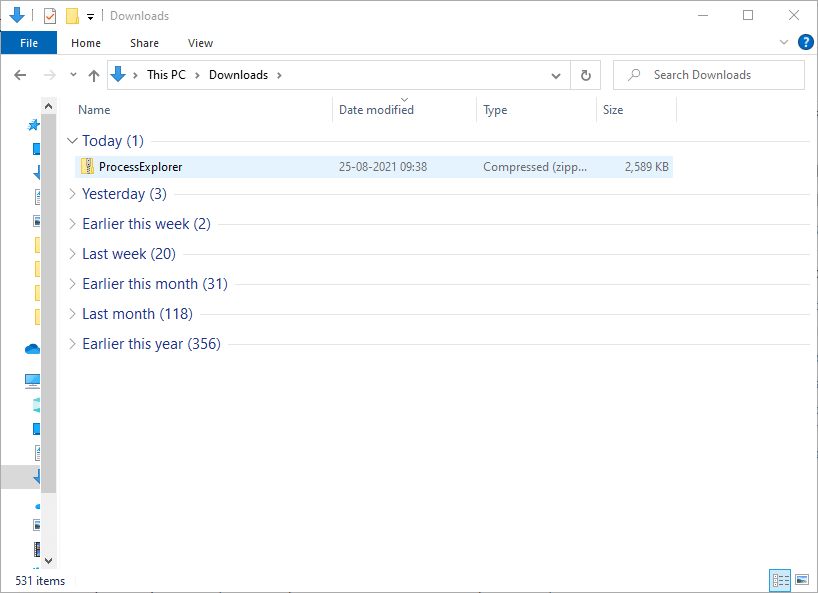
3. Cliquez avec le bouton droit sur l' explorateur de processus et cliquez sur Exécuter en tant qu'administrateur .

4. Lorsque vous ouvrez l'explorateur de processus, la liste des programmes et applications qui ne répondent pas s'affiche à l'écran. Cliquez avec le bouton droit sur n'importe quel programme qui ne répond pas et sélectionnez l' option Kill Process , comme illustré ci-dessous.
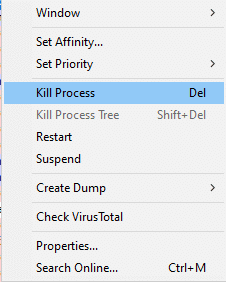
Cette méthode vous apprendra comment forcer la fermeture d'un programme sans le Gestionnaire des tâches. Tout ce que vous avez à faire est de télécharger AutoHotkey pour créer un script AutoHotkey de base pour arrêter n'importe quel programme. Voici comment terminer une tâche dans Windows 10 à l'aide de cet outil :
1. Téléchargez AutoHotkey et développez un script avec la ligne suivante :
#!Q::WinKill,A
2. Maintenant, transférez le fichier de script dans votre dossier de démarrage .
3. Recherchez le dossier de démarrage en tapant shell:startup dans la barre d'adresse de l' explorateur de fichiers , comme illustré ci-dessous. Après cela, le fichier de script s'exécutera à chaque fois que vous vous connecterez à votre ordinateur.
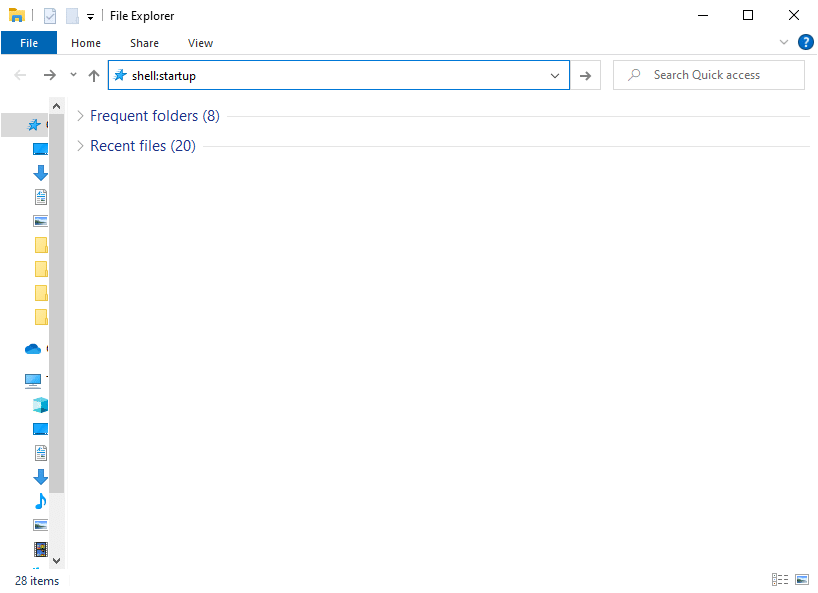
4. Enfin, appuyez simultanément sur les touches Windows + Alt + Q , si et quand vous souhaitez supprimer les programmes qui ne répondent pas.
Informations supplémentaires : Le dossier de démarrage de Windows est le dossier de votre système dont le contenu s'exécutera automatiquement chaque fois que vous vous connecterez à votre ordinateur. Il y a deux dossiers de démarrage dans votre système.
Lisez aussi: Correction Impossible de changer la priorité du processus dans le Gestionnaire des tâches
Si vous ne souhaitez pas terminer la tâche dans Windows 10 à l'aide de l'invite de commande ou de l'explorateur de processus, vous pouvez utiliser le raccourci de fin de tâche à la place. Il vous permettra de forcer la fermeture du programme en trois étapes simples.
Étape I : Créer un raccourci de tâche de fin
1. Cliquez avec le bouton droit sur la zone vide de l' écran du bureau .
2. Cliquez sur Nouveau > Raccourci comme illustré ci-dessous.
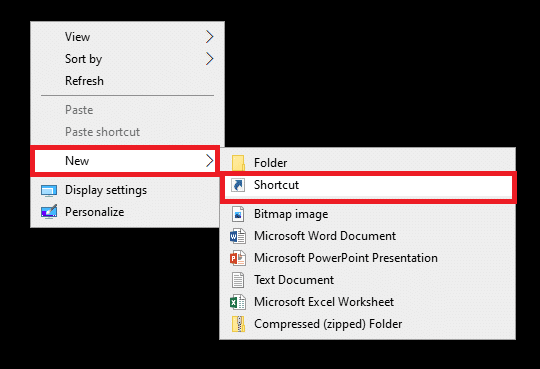
3. Maintenant, collez la commande donnée dans le champ Tapez l'emplacement de l'élément et cliquez sur Suivant .
taskkill /f /fi "statut eq ne répond pas"
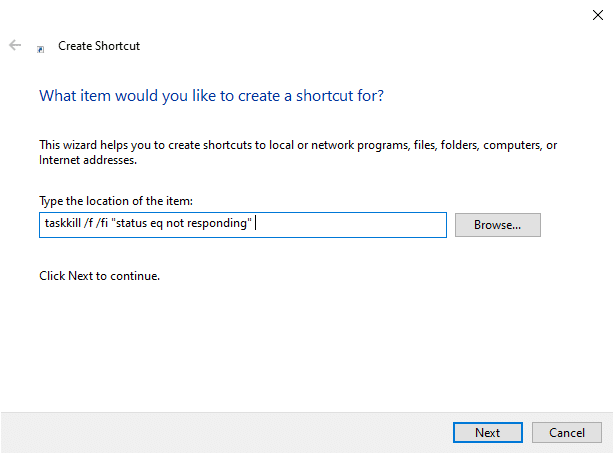
4. Ensuite, saisissez un nom pour ce raccourci et cliquez sur Terminer.
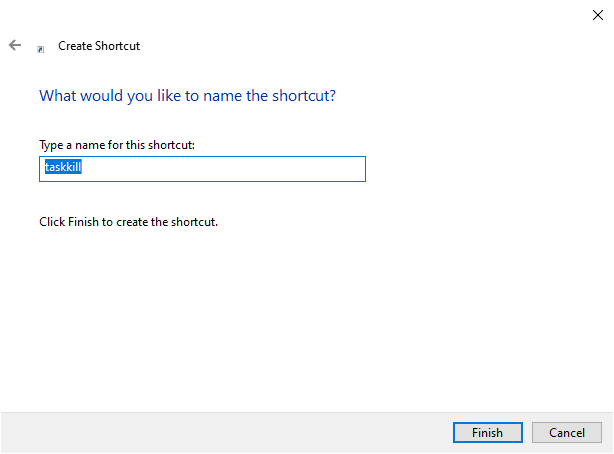
Maintenant, le raccourci sera affiché sur l'écran du bureau.
Étape II: Renommer le raccourci de tâche de fin
Les étapes 5 à 9 sont facultatives. Si vous souhaitez modifier l'icône d'affichage, vous pouvez continuer. Sinon, vous avez terminé les étapes pour créer un raccourci de tâche de fin dans votre système. Passez à l'étape 10.
5. Cliquez avec le bouton droit sur le raccourci Taskkill et cliquez sur Propriétés.
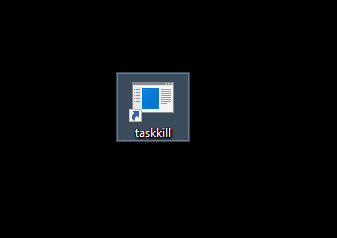
6. Passez à l' onglet Raccourci et cliquez sur Modifier l'icône…, comme illustré ci-dessous.
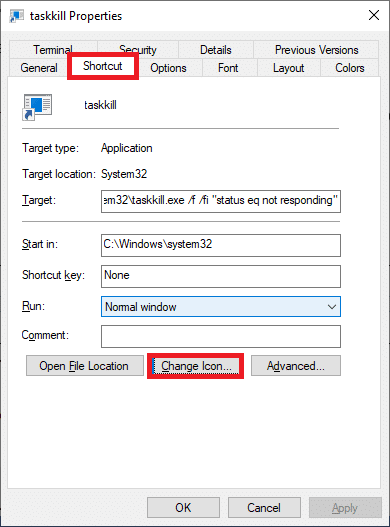
7. Maintenant, cliquez sur OK dans l'invite de confirmation.

8. Sélectionnez une icône dans la liste et cliquez sur OK .
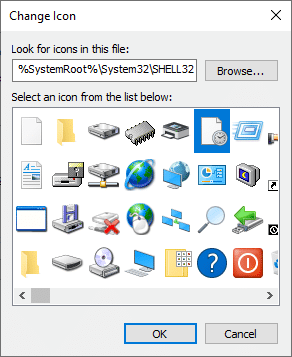
9. Maintenant, cliquez sur Appliquer > OK pour appliquer l'icône souhaitée au raccourci.
Étape III : Utiliser le raccourci de la tâche de fin
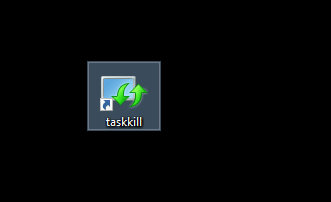
10. Double-cliquez sur le raccourci taskkill pour terminer les tâches dans Windows 10.
Si aucune des méthodes de cet article ne vous a aidé, vous pouvez opter pour des applications tierces pour forcer la fermeture d'un programme. Ici, SuperF4 est une meilleure option car vous pouvez profiter de l'application avec sa capacité à forcer la fermeture de n'importe quel programme après un intervalle de temps spécifique.
Conseil de pro : si rien ne fonctionne, vous pouvez éteindre votre ordinateur en appuyant longuement sur le bouton d' alimentation . Cependant, cette méthode n'est pas recommandée car vous risquez de perdre du travail non enregistré dans votre système.
conseillé
Nous espérons que ce guide vous a été utile et que vous avez pu terminer une tâche dans Windows 10 avec ou sans Gestionnaire des tâches . Faites-nous savoir quelle méthode a fonctionné le mieux pour vous. De plus, si vous avez des questions/suggestions concernant cet article, n'hésitez pas à les déposer dans la section commentaires.
Dans cet article, nous vous expliquerons comment récupérer l'accès à votre disque dur en cas de panne. Suivez-nous !
À première vue, les AirPods ressemblent à n'importe quel autre écouteur sans fil. Mais tout a changé avec la découverte de quelques fonctionnalités peu connues.
Apple a présenté iOS 26 – une mise à jour majeure avec un tout nouveau design en verre dépoli, des expériences plus intelligentes et des améliorations des applications familières.
Craving for snacks but afraid of gaining weight? Dont worry, lets explore together many types of weight loss snacks that are high in fiber, low in calories without making you try to starve yourself.
Rest and recovery are not the same thing. Do you really need rest days when you schedule a workout? Lets find out!
Les étudiants ont besoin d'un ordinateur portable spécifique pour leurs études. Il doit être non seulement suffisamment puissant pour être performant dans la filière choisie, mais aussi suffisamment compact et léger pour être transporté toute la journée.
L'ajout d'une imprimante à Windows 10 est simple, bien que le processus pour les appareils filaires soit différent de celui pour les appareils sans fil.
Comme vous le savez, la RAM est un composant matériel essentiel d'un ordinateur. Elle sert de mémoire pour le traitement des données et détermine la vitesse d'un ordinateur portable ou de bureau. Dans l'article ci-dessous, WebTech360 vous présente quelques méthodes pour détecter les erreurs de RAM à l'aide d'un logiciel sous Windows.
Refrigerators are familiar appliances in families. Refrigerators usually have 2 compartments, the cool compartment is spacious and has a light that automatically turns on every time the user opens it, while the freezer compartment is narrow and has no light.
Wi-Fi networks are affected by many factors beyond routers, bandwidth, and interference, but there are some smart ways to boost your network.
Si vous souhaitez revenir à la version stable d'iOS 16 sur votre téléphone, voici le guide de base pour désinstaller iOS 17 et rétrograder d'iOS 17 à 16.
Le yaourt est un aliment merveilleux. Est-il bon de manger du yaourt tous les jours ? Si vous mangez du yaourt tous les jours, comment votre corps va-t-il changer ? Découvrons-le ensemble !
Cet article présente les types de riz les plus nutritifs et comment maximiser les bienfaits pour la santé du riz que vous choisissez.
Établir un horaire de sommeil et une routine de coucher, changer votre réveil et ajuster votre alimentation sont quelques-unes des mesures qui peuvent vous aider à mieux dormir et à vous réveiller à l’heure le matin.
Get Bathroom Tower Defense Roblox game codes and redeem them for exciting rewards. They will help you upgrade or unlock towers with higher damage.













